如何取消电脑防火墙阻止软件运行_防火墙阻止运行的程序如何解决
发布时间:2024-02-03
来源:绿色资源网
电脑防火墙作为一种重要的安全措施,在保护我们的计算机免受网络攻击的同时,有时也会阻止一些正常的软件运行,当我们遇到这样的问题时,我们需要寻找解决方法,以确保软件能够正常运行。本文将介绍如何取消电脑防火墙对软件的阻止,以及解决防火墙阻止运行的程序的方法。无论是通过调整电脑防火墙的设置,还是通过添加例外规则,我们都可以轻松解决这个问题,保证软件的正常运行。
具体步骤:
1.点按桌面左下角的“Win键”,然后在“开始”菜单中找到“windows安全中心”应用。
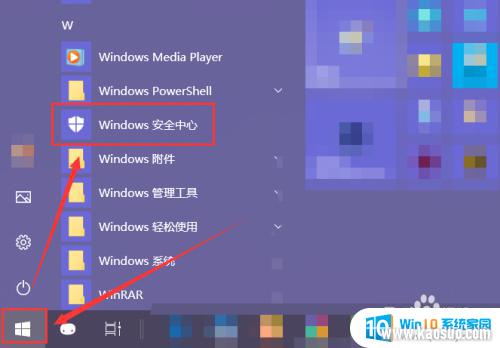
2.在打开的“Windows安全中心”窗口选中“防火墙和网络保护”选项。
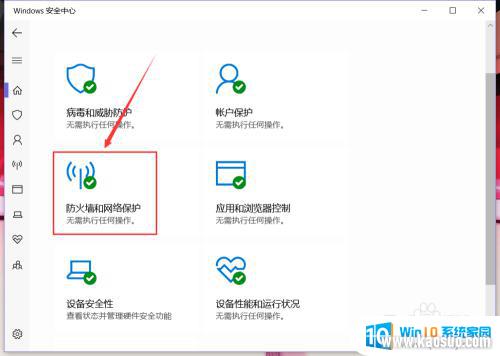
3.在“防火墙和网络保护”页面中找到如图位置的“允许应用通过防火墙”,点击打开。
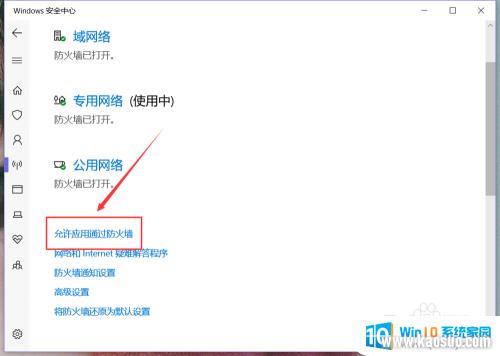
4.在弹出来窗口中就能添加、更改或删除应用通过防火墙进行通信,点按如图位置的“更改设置”按钮。我们就能够获取更改的权限,下面的灰色按钮也能够进行点击了。
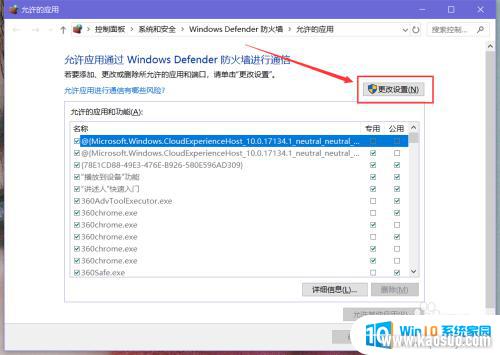
5.选中被防火墙阻止的应用或功能右侧的选项,专用或公用网络,选中后点击下方的“确定”按钮,之前被阻止的应用就能通过防火墙。
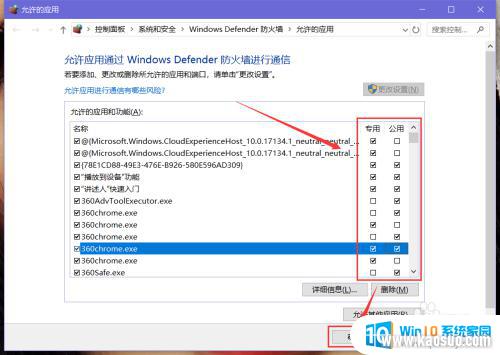
6.如果在窗口的列表中找不到被阻止的应用,点按“允许其他应用”。然后在“添加应用”对话框中点击“浏览”按钮,在文件夹中选择被阻止的EXE文件,点击“打开”。

7.被选中应用的EXE文件就被添加在列表中,点击下方的“添加”按钮。然后再点击主窗口的“确定”按钮,被阻止的应用即可正常运行了。
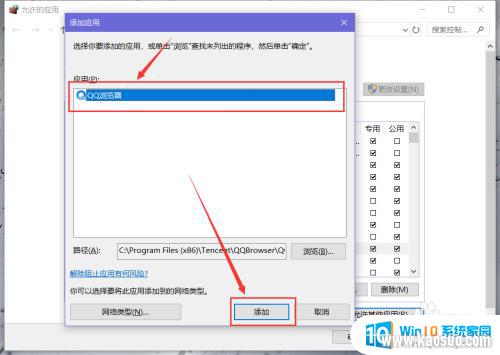
以上就是如何解决电脑防火墙阻止软件运行的全部内容,如果你遇到这个问题,可以尝试按照以上方法解决,希望这对你有所帮助。
分类列表
换一批
手游推荐
手游排行榜
推荐文章
- 1wps怎么添加仿宋_gb2312字体_WPS怎么设置仿宋字体
- 2电脑登陆微信闪退怎么回事_电脑微信登陆老是闪退的解决方法
- 3ppt每张幻灯片自动放映10秒_如何将幻灯片的自动放映时间设置为10秒
- 4电脑只有插电才能开机是什么情况_笔记本电脑无法开机插电源怎么解决
- 5ps4怎么同时连两个手柄_第二个手柄添加教程PS4
- 6台式机开机键怎么插线_主板上的开机键接口怎样连接台式电脑开机键线
- 7光盘怎么删除文件_光盘里的文件如何删除
- 8笔记本开机no bootable_笔记本开机出现no bootable device怎么办
- 9steam怎么一开机就自动登录_Steam如何设置开机启动
- 10光猫自带wifi无法上网_光猫一切正常但无法上网的解决方法

















